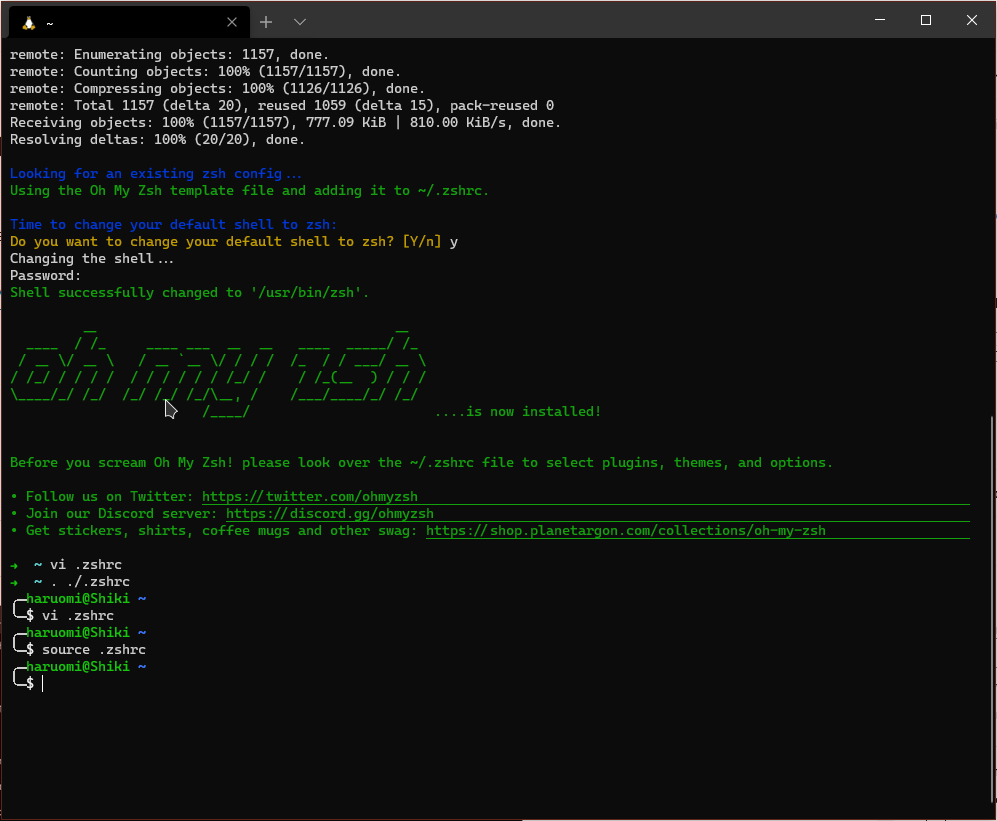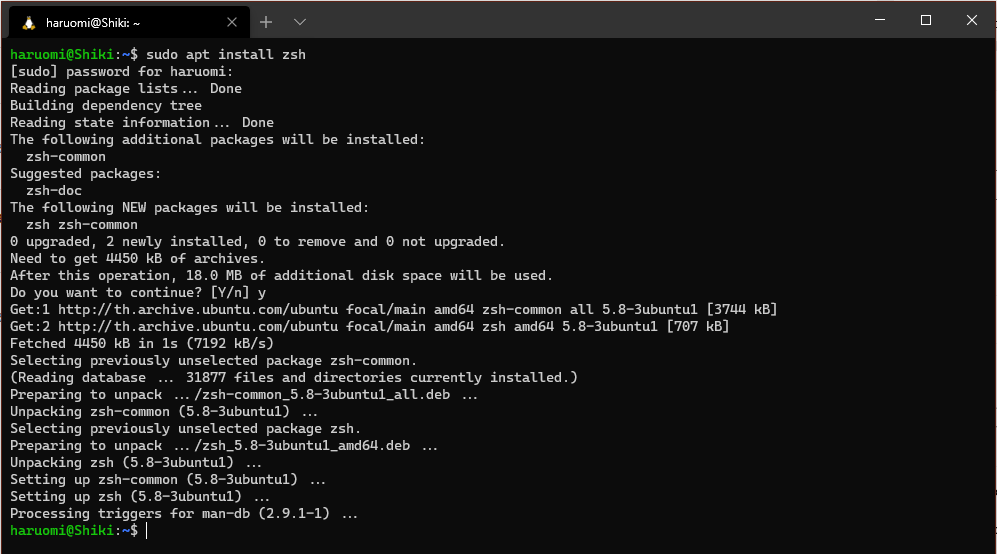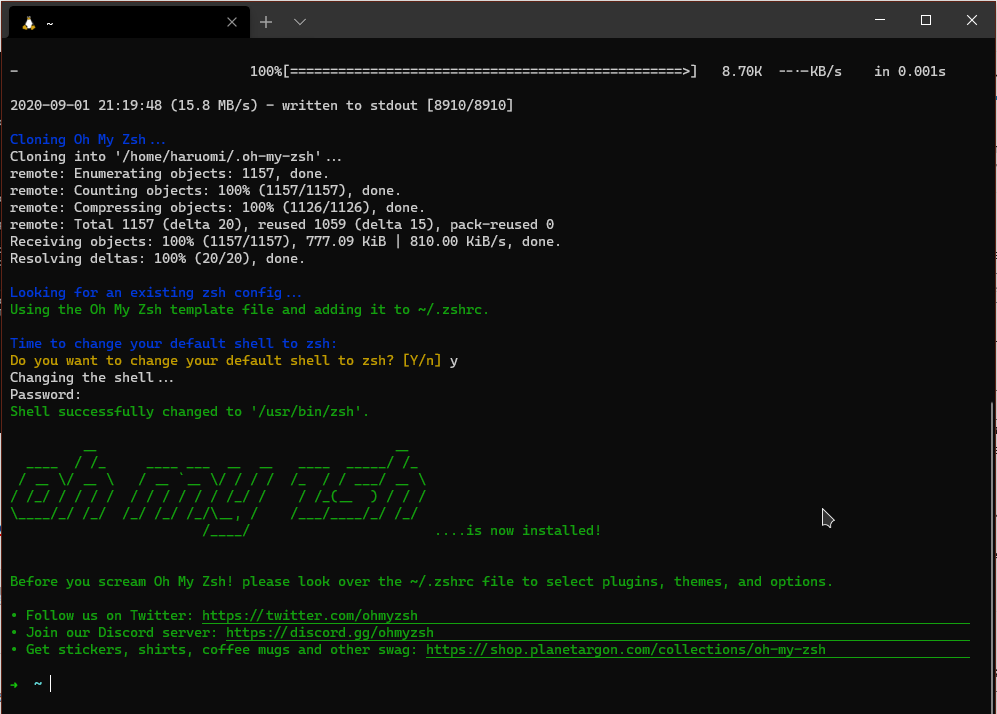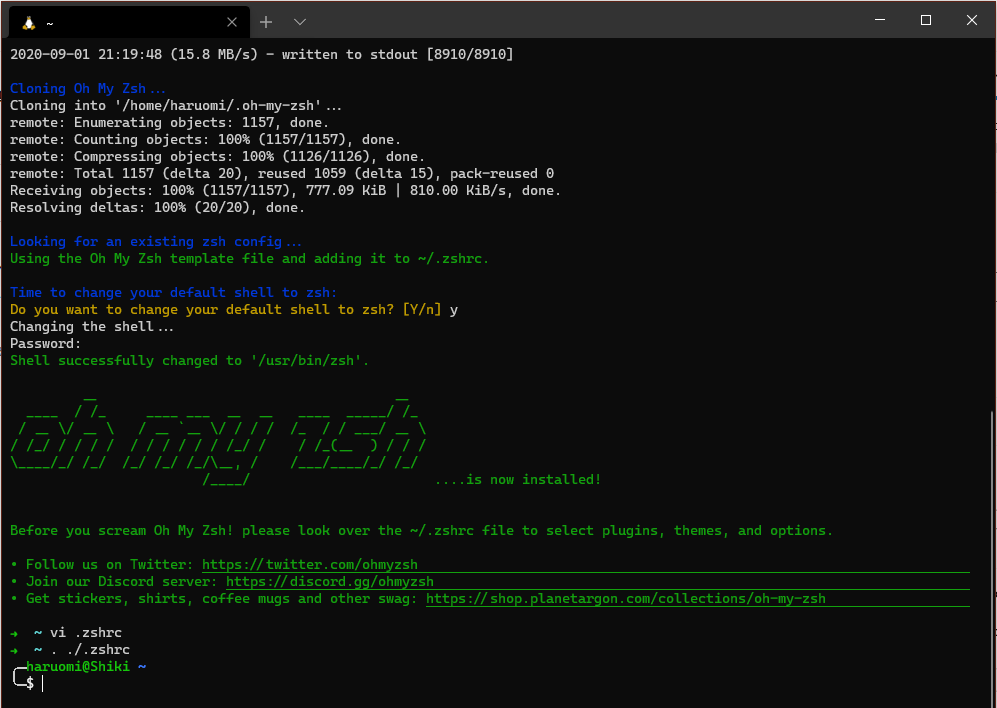Post Views: 211
- ติดตั้ง WSL2 ก็แล้ว แต่ใช้แค่ bash ดูไม่ว้าววววว เลย ให้ดูตัวอย่างก่อนที่
https://github.com/ohmyzsh/ohmyzsh/wiki/Themes
สวยงามอล่างฉ่าง
- มาติดตั้ง zsh และ theme กัน
- เริ่มจากติดตั้ง zsh
sudo apt install zsh
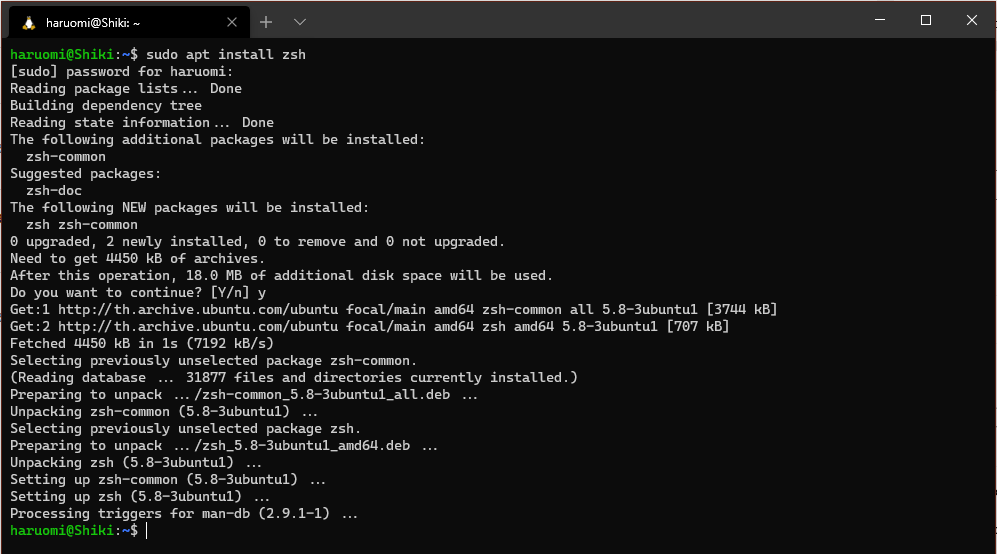 install zsh
install zsh
- ต่อด้วยคำสั่งต่อไปนี้เพื่อติดตั้ง ohmyzsh
sh -c "$(curl -fsSL https://raw.githubusercontent.com/ohmyzsh/ohmyzsh/master/tools/install.sh)"
- จากภาพจะมีการเปลี่ยน default shell ด้วยเปลี่ยนจาก bash เป็น zsh ฉะนั้นเมื่อเปิด wsl terminal ครั้งใดก็จะได้เป็น zsh shell ทุกครั้ง
- สิ่งที่เพิ่มมาและมีความสำคัญมากคือ .oh-my-zsh และ .zshrc
- เสร็จละง่าย!! แต่ theme ตั้งต้นอาจจะไม่ฉูดฉาด
- แก้ไขแฟ้ม .zshrc ด้วย editor ที่ชื่นชอบ!
- ดูชื่อ theme ต่างๆ ได้ที่ https://github.com/ohmyzsh/ohmyzsh/wiki/Themes
- มองหาคำว่า ZSH_THEME=”robbyrussell” สามารถเปลี่ยน robbyrussell เป็นอย่างอื่นได้เลย เช่น bira เปลี่ยนแล้ว save เมื่อออกมาอยู่ที่ prompt ให้พิมพ์
- (อ่านว่า จุด-เว้นวรรค-จุด-สแลช-จุด-แซ่ด-เอส-เอช-อาร์-ซี)
- หรือพิมพ์ว่า
- ก็จะเปลี่ยนหน้าตาไปทันที ก่อนหน้านี้ต้องเคยติดตั้ง powerline font มาก่อนซึ่งในตอนที่ 1 ได้ให้ติดตั้งไปแล้ว จะได้ดังรูป
- สวยแล้ว ทั้งนี้สวยแต่ละคนไม่เท่ากันก็อาจจะลองเปลี่ยนเป็นชื่ออื่นๆ ได้เลย หรือหากต้องการเขียนเองก็ทำได้ อ่านเอกสารเองนะจ๊ะ
- เท่านี้ก่อนสำหรับ zsh shell
- สำหรับ zsh สามาติดตั้งได้บน linux server แทบทุกดิสโทรเลยทีเดียว และโดยเฉพาะอย่างยิ่ง ubuntu หรือ debian ยังมี repository และ plugin เสริมต่างๆ ของ zsh อีกด้วย (ค่ายอื่นอาจจะมีแต่ไม่ได้ใช้งานมากเลยไม่ทราบนะครับ)
- จบขอให้สนุก
- ต้นฉบับ https://ohmyz.sh/